Det verkar som om du har glömt ditt lösenord för Windows-inloggning och det är därför du läser den här webbplatsen. Du har redan provat alla lösenord som du kan tänka dig, men inget av dem verkar stämma. Tro oss, vi känner till denna irriterande känsla. Det är fullt förståeligt att människor vill förbigå lösenordet för Windows eftersom de har förlorat eller glömt den. I den här artikeln kommer vi att visa dig några sätt att kringgå Windows-lösenordet utan att återställa eller ändra det aktuella lösenordet.
Innehållsförteckning
PROVA AUTOMATISK INLOGGNING
När du startar upp datorn stannar den som standard på inloggningsskärmen (här måste du välja kontonamn och lösenord). Om du är den enda användaren av din Windows-dator kan du automatiskt slippa skriva in ditt användarlösenord (vilket innebär att du automatiskt loggar in utan att ange ett lösenord). Nedan ger vi dig en guide för hur du konfigurerar din Windows-dator så att den automatiskt går förbi inloggningsskärmen, utan att ta bort eller radera ditt nuvarande lösenord, så att du kan logga in utan att känna till det gamla lösenordet.
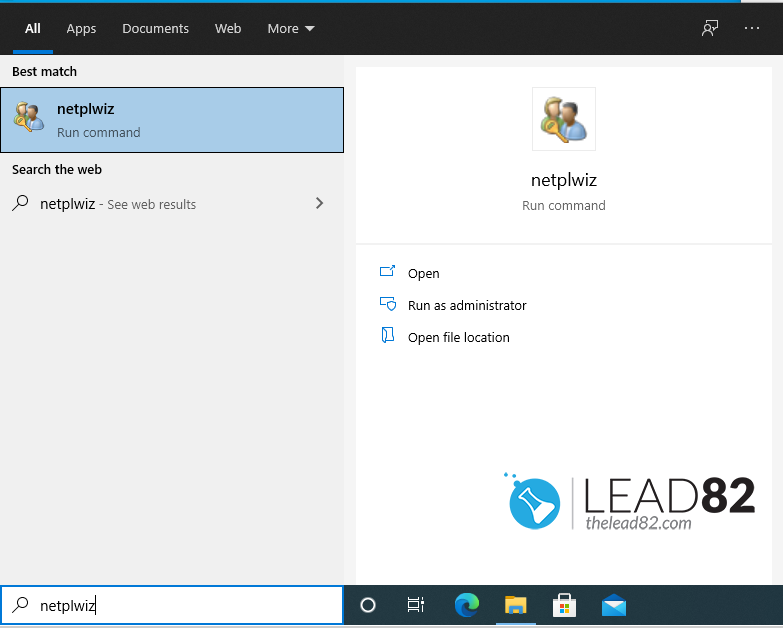
- Tryck på Windows-tangenten + R för att starta kommandorutan kör. Skriv netplwiz och tryck på enter.
- I fönstret Användarkonton väljer du den användare som du vill logga in automatiskt och avmarkerar alternativet "Användare måste ange ett användarnamn och lösenord för att använda datorn.". Klicka på OK efteråt.
- Fyll dialogrutan med användaruppgifter
- Starta om din Windows, nu kommer den att gå förbi inloggningsskärmen och automatiskt logga in med den användare du valde i föregående steg.

SLÅ PÅ AUTOMATISK INLOGGNING MED HJÄLP AV REGISTRET
- Tryck på Windows-tangenten + R för att öppna dialogrutan Kör.
- Typ regedit och klicka på OK (detta kommer att öppna fönstret för registerredigeraren).
- I registereditorn klistrar du in följande plats: HKEY_LOCAL_MACHINE\SOFTWARE\Microsoft\Windows NT\CurrentVersion\Winlogon
- Dubbelklicka på DefaultUserName Ingång (högra panelen)
- Ange ditt användarnamn och klicka på OK
- Dubbelklicka på DefaultPassword inmatning. Skriv in ditt lösenord och klicka på OK.
- På menyn Redigera klickar du på Ny och väljer Strängvärde och kallar det för AutoAdminLogon och tryck på enter
- Dubbelklicka på posten AutoAdminLogon
- I rutan Redigera sträng skriver du 1 som värde och klickar på OK.
- Stäng registret och starta om datorn.
- Du kan nu logga in automatiskt utan att ange något lösenord.
AKTIVERA AUTOMATISK INLOGGNING MED HJÄLP AV DET KOSTNADSFRIA VERKTYGET AUTOLOGON
Autologon gör att du enkelt kan konfigurera Windows:s inbyggda autologon-mekanism. Istället för att vänta på att en användare ska ange namn och lösenord använder Windows de autentiseringsuppgifter som du anger med Autologon, vilka krypteras i registret, för att logga in den angivna användaren automatiskt.
Autologon util är superenkelt att använda, kör autologon.exe, fyll i dialogrutan och tryck på Aktivera.
KRINGGÅ WINDOWS 10-LÖSENORDET MED UBUNTU LIVECD
Ubuntu är en mycket populär Linux-distribution.Med Ubuntu livecd kan du starta upp och använda systemet utan att installera det på hårddisken.

- Börja med ladda ner Ubuntu Live CD från den officiella webbplatsen
- Bränna Ubuntu ISO till USB med Rufus användningsområde
- Sätt in den skapade USB-hängaren i din låsta dator och starta sedan upp den via USB-enheten (du kan behöva välja startalternativet i BIOS-inställningen först).
- Datorn ska starta upp från Ubuntu USB, du ska komma till Ubuntus välkomstsida, klicka på PROVA UBUNTU
- Klicka på Inställningar och välja Förvaringsställen från rullgardinsmenyn. Fönstret Programvarukällor bör öppnas. Välj nu den Gemenskapsunderhållen öppen källkod och stäng sedan fönstret.
- Öppna Synaptic Package Manager och klicka på knappen Ladda om för att ändra Repositories. Vänta tills nedladdningen är klar
- Flytta till ikonen Snabbsökning, skriv chntpw Välj sedan den i listan och markera den för installation.
- Du bör nu vara tillbaka i fönstret Synaptic Package Manager, klicka på Ansök på knapp
- Öppna Terminal och skriv följande kommando: sudo apt-get installera chntpw
- Nu måste du hitta din Windows-partition ( Windows\System32\Config ) och välj sedan partitionen, högerklicka på den och välj Öppna i terminal.
- Skriv följande kommando för att få en lista över användarkonton: chntpw -l SAM
- Välj ditt låsta konto genom att använda följande kommando och tryck sedan på enter (ersätt USERNAME med ditt kontonamn): chntpw -u USERNAME SAM
- I redigeringsalternativen för lösenordet väljer du 1 och tryck på Enter för att lämna lösenordet tomt. Slutligen pres q för att stänga menyn User Edit och tryck sedan på enter.
- När bekräftelsemeddelandet visas trycker du på Y för att bekräfta.
- Starta om datorn (koppla ur Ubuntu USB-kabeln först), när Windows laddas kommer du inte att uppmanas att ange användarlösenordet.

ANVÄND KON-BOOT FÖR ATT KRINGGÅ WINDOWS-LÖSENORD (DEN ENKLASTE METODEN).
KON-BOOT är ett unikt verktyg som gör det möjligt för användare att kringgå Windows-lösenord (och Mac-lösenord också) utan att ändra dem. Det betyder att du inte behöver känna till ditt tidigare lösenord, du behöver inte göra något överdrivet manuellt arbete (förutom att installera verktyget på USB). KON-BOOT har funnits på marknaden i mer än 10 år och är välkänd och betrodd i säkerhetsbranschen.
Det är det enda verktyget som för närvarande (i hela världen) gör det möjligt att kringgå Windows 10 live/online-konton.
Helt enkelt:
- Skapa din KON-BOOT USB
- Starta upp måldatorn med den
- Följ de enkla instruktionerna på skärmen
- Vänta tills Windows laddas (alla Windows stöds XP, 7, 8, 8.1, 8.10), välj ditt konto, ange ett slumpmässigt lösenord och tryck på enter.
- Voila, du är i